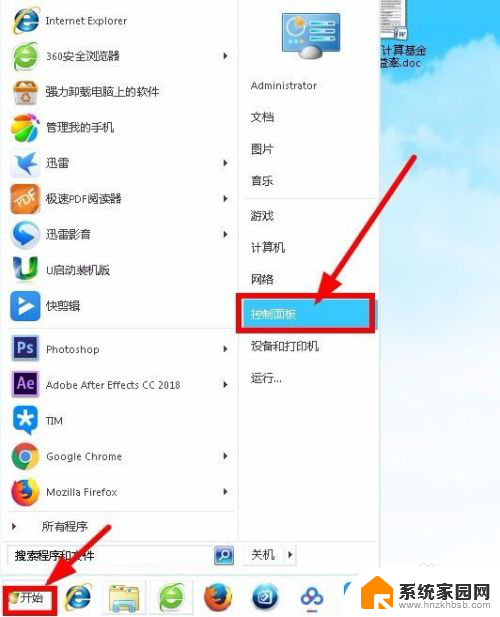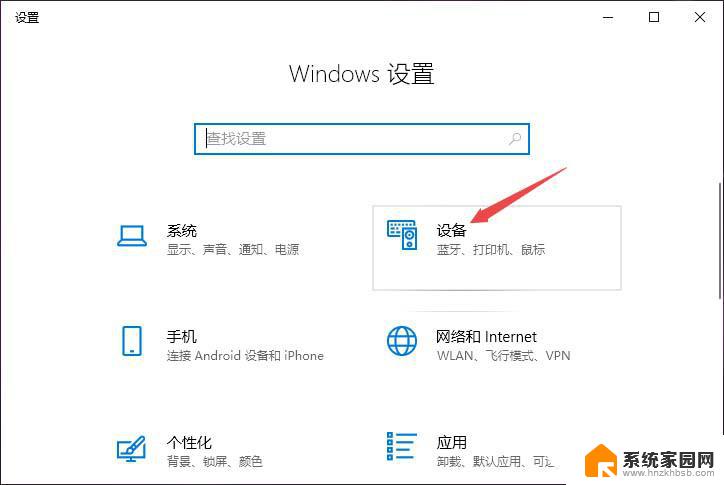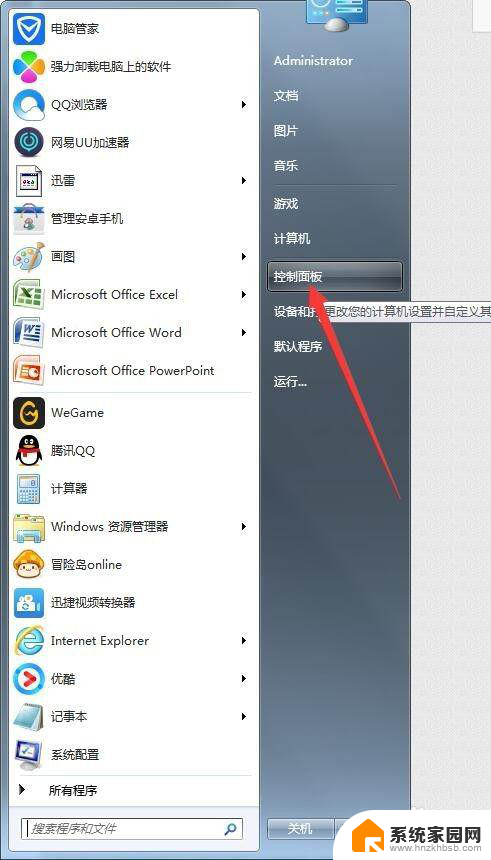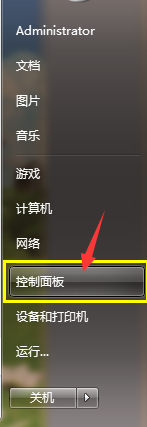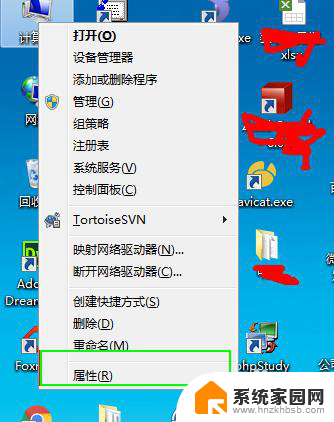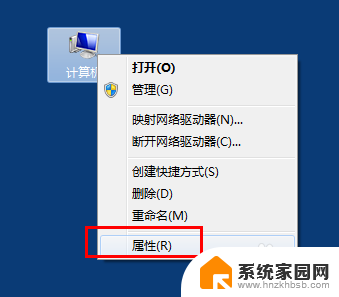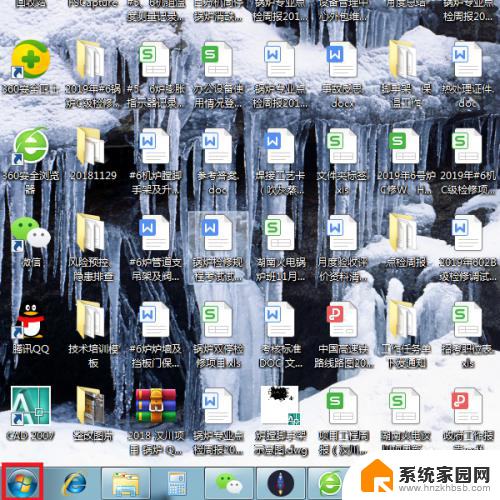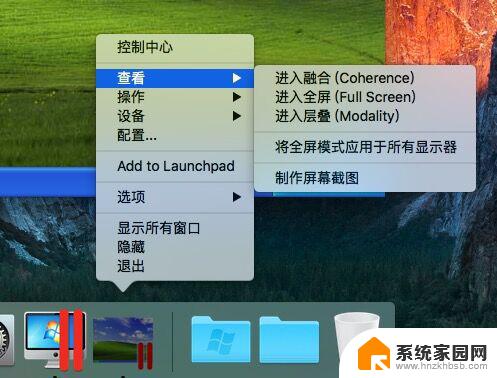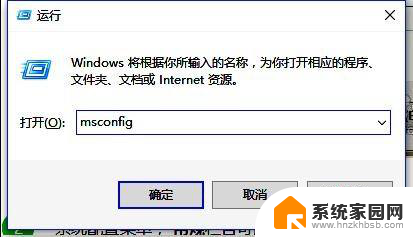win7系统触摸板怎么关闭 Win7系统如何关闭笔记本触摸板
更新时间:2024-06-14 13:44:47作者:xiaoliu
在日常使用笔记本电脑的过程中,触摸板是一个非常方便的操作工具,但有时候我们可能会希望关闭触摸板,尤其是在连接了外部鼠标的情况下,针对Win7系统用户,关闭笔记本触摸板并不复杂,只需按照一定的步骤操作即可。接下来我们就来看看Win7系统如何关闭笔记本触摸板。
具体方法:
1.首先点击“开始”,找到并打开“控制面板”,再找到“设备管理器”并打开,如图:
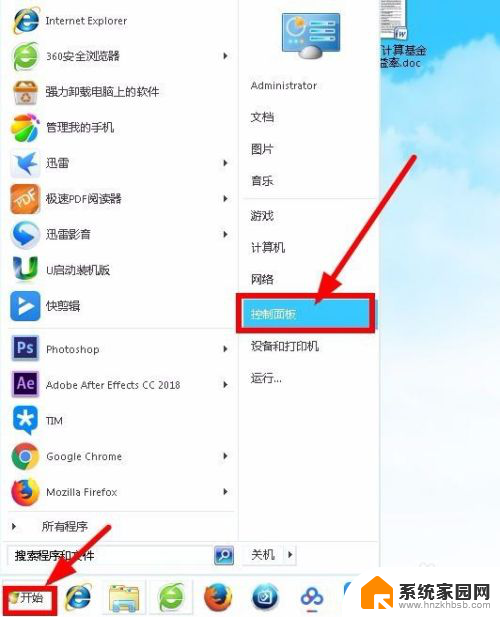
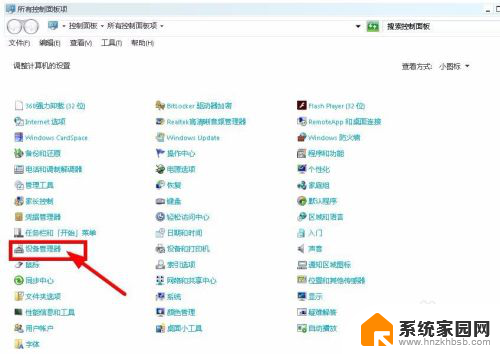
2.在“设备管理器”界面,点击加号展开“鼠标和其他指针设备”项。展开有两项,一个是USB鼠标,另一个是PS/2,如图:
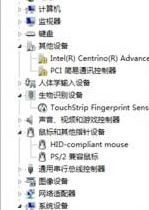
3.选择PS/2开头设备项(触摸板),点击鼠标右键,在右键菜单中选择"禁用"即可,如图:
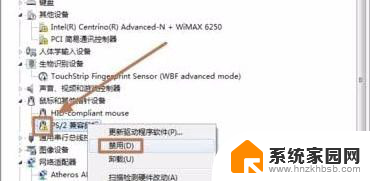
4.如果3步骤右键菜单中无“禁用”选项,则选择“卸载”。卸载完后,会弹出“是否重新启动电脑”的对话框,点击选择“是”,如图:

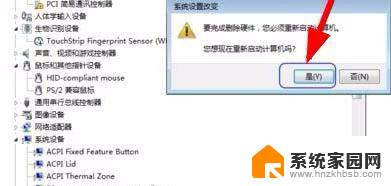
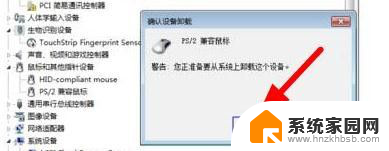
5.重启后再打开设备管理器,选择PS/2开头项点击鼠标右键。现在就有“禁用”选项了,选择“禁用”即可停止设备功能,如图:
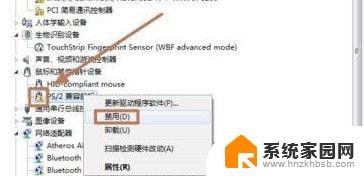
以上就是如何关闭Win7系统的触摸板的全部内容,如果还有不清楚的用户,可以参考以上步骤进行操作,希望对大家有所帮助。